Získate 15 GB bezplatného e-mailového ukladacieho priestoru Outlook.com, ktorý je oddelený od cloudového ukladacieho priestoru spoločnosti Microsoft. Máte 5 GB bezplatného cloudového ukladacieho priestoru s kontom Microsoft zdieľaným v rámci súborov a fotografií vo OneDrive, príloh v Outlook.com a aplikáciách Microsoft 365. Predplatitelia služby Microsoft 365 získajú 50 GB priestoru.
Dôležité: Od 1. februára 2023 vykonávame zmeny v ukladacom priestore. Ďalšie informácie
Zobrazí sa hlásenie Prekročená kvóta alebo Poštová schránka je plná
Ak chcete zistiť, koľko ukladacieho priestoru poštovej schránky ste použili, a rýchlo uvoľniť miesto, otvorte nastavenia 
Na stránke Nastavenia > Ukladací priestor by sa mal zobraziť rozpis miesta v jednotlivých priečinkoch poštovej schránky. Nižšie by ste mali vidieť zoznam priečinkov zastúpených v rozdelení s možnosťou trvalého odstránenia všetkých položiek (alebo tých, ktoré sú staršie ako 3, 6 alebo 12 mesiacov) v týchto priečinkoch, aby sa uvoľnilo miesto.
Ak nie ste predplatiteľom služby Microsoft 365, máte tiež možnosť inovovať a získať 50 GB miesta, ako aj ďalšie prémiové funkcie Outlooku a balíka Office.
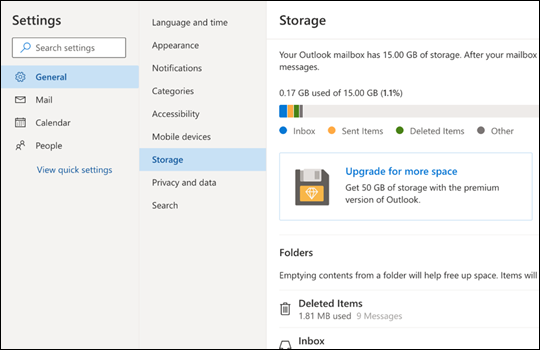
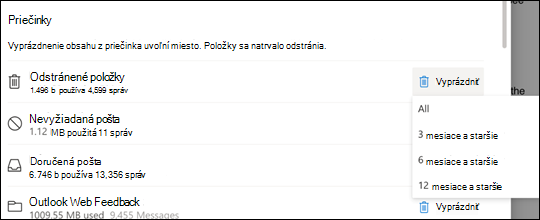
Pri odstraňovaní položiek z priečinka Doručená pošta alebo z iných priečinkov sa položky predvolene odosielajú do priečinka Odstránené položky . Priečinok Odstránené položkysa započítava do kvóty ukladacieho priestoru poštovej schránky, kým sa nevyprázdni manuálne, alebo sa e-maily automaticky odstránia po 30 dňoch podľa toho, čo nastane skôr.
Poznámka: Položky v priečinku Nevyžiadaná pošta sa automaticky odstránia po 10 dňoch.
Ak chcete natrvalo odstrániť správu alebo správy, vyberte alebo zvýraznite správy, stlačte na klávesnici kombináciu klávesov Shift a DEL .
Toto hlásenie znamená, že ste prekročili kvótu cloudového ukladacieho priestoru.
Ak prekročíte ukladací priestor od spoločnosti Microsoft:
-
Nebudete môcť nahrávať, upravovať ani synchronizovať nové súbory (napríklad z fotoaparátu) do OneDrivu. Existujúce súbory zostanú, ale budú určené iba na čítanie.
-
Nebudete môcť odosielať ani prijímať e-maily v Outlook.com, a to ani v prípade, že ste neprekročili kvótu e-mailového ukladacieho priestoru.
-
Nebudete môcť odosielať ani prijímať žiadne správy v aplikácii Microsoft Teams, ktoré obsahujú prílohy.
-
Po 12 mesiacov môžeme odstrániť váš OneDrive a všetky súbory v ňom.
Ak prekročíte ukladací priestor e-mailov:
-
Nebudete môcť odosielať ani prijímať e-maily v Outlook.com.
Poznámka: Všetky e-maily, ktoré vám boli odoslané, sa vrátia odosielateľovi. Keď sa vrátite pod kvótu ukladacieho priestoru, odosielateľ bude musieť e-mail znova odoslať.
Ak sa chcete vrátiť pod kvótu ukladacieho priestoru:
-
Ak ste používateľ bezplatnej verzie, môžete si kúpiť predplatné, zvýšiť kvótu poštovej schránky alebo uvoľniť ukladací priestor.
-
Ak už ste predplatiteľom služby Microsoft 365, limit limitované limity poštových schránok spotrebiteľov sú 50 GB. Ak sa chcete vrátiť pod kvótu ukladacieho priestoru, musíte uvoľniť ukladací priestor. Ak potrebujete poštovú schránku s veľkosťou viac ako 50 GB, pozrite si plány Enterprise.
Ďalšie informácie o fungovaní ukladacieho priestoru od spoločnosti Microsoft.
Ďalšie spôsoby zníženia ukladacieho priestoru
Ak chcete vytvoriť miesto v poštovej schránke, vyskúšajte nasledujúce riešenia.
Pomocou tlačidla Usporiadať môžete rýchlo odstrániť nechcené e-maily z priečinkov doručenej pošty alebo archívu. Funkcia Upratať umožňuje automaticky odstrániť všetky prichádzajúce e-maily od konkrétneho odosielateľa, ponechať si len najnovšiu správu od daného odosielateľa alebo odstrániť e-mail, ktorý je starší ako 10 dní.
Ak chcete usporiadať doručenú poštu, vyberte správu, ktorú chcete usporiadať, a vyberte položku Usporiadať.
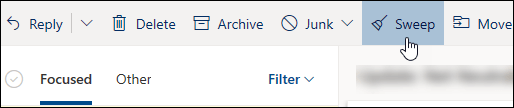
Ďalšie informácie o usporiadaní nájdete v téme Usporiadanie doručenej pošty pomocou archivácie, upratať a ďalších nástrojov v Outlook.com.
Dôležité: Položky odstránené pomocou upratania sa nezapočítavajú do zníženia kvóty ukladacieho priestoru, kým sa neodstránia aj z priečinka Odstránené položky .
-
V hornej časti zoznamu správ vyberte položku Filtrovať > Zoradiť podľa > Veľkosť.
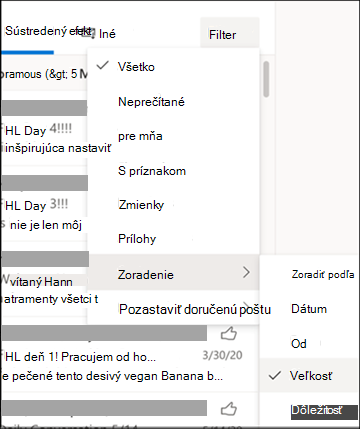
Poznámka: Ak zoznam správ zoradí najmenšie správy navrchu, kliknite na položku Filtrovať > Znova zoradiť podľa > Veľkosť , čím sa najväčšie správy umiestnia na začiatok.
-
Vyberte správu obsahujúcu prílohy, ktoré chcete nahrať do OneDrive.
-
Pod prílohou vyberte položku Uložiť do OneDrive.
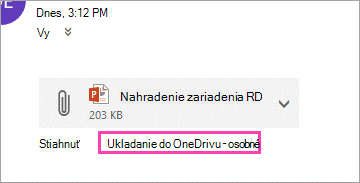
-
Pôvodný e-mail, ktorý obsahoval prílohu, natrvalo odstránite stlačením klávesov Shift a DEL na klávesnici.
Ak chcete odstrániť súbor alebo obrázok, musíte odstrániť správu, ku ktorú je priložený:
-
V prípade všetkých obrázkov vyhľadajte príslušnú správu v poštovej schránke a odstráňte ju.
-
V prípade odoslaných obrázkov prejdite doOutlook.comOdoslaná pošta, vyhľadajte príslušnú správu a potom ju odstráňte.
-
Po odstránení správy ju musíte odstrániť aj z priečinka Odstránené položky . Prejdite na položku Odstránené položky, vyberte položku alebo položky, ktoré chcete odstrániť, a potom vyberte položku Odstrániť.
Ako inak môžem zvýšiť limity ukladacieho priestoru?
Limity ukladacieho priestoru môžete zvýšiť inováciou Outlook.com konta s predplatným na Microsoft 365. Získate tak tieto:
-
Rozšírené zabezpečenie e-mailu
-
Doručená pošta bez reklám
-
Poštová schránka 50 GB na osobu
Poznámka: Pre predplatiteľov skúšobnej verzie služby Microsoft 365 nie je k dispozícii 50 GB. Zvýšený ukladací priestor bude k dispozícii len krátko po spustení plateného predplatného.
-
Väčší ukladací priestor vo OneDrive, inštalovateľné aplikácie balíka Office a mnoho ďalšieho!
Súvisiace témy
Stále potrebujete pomoc?
|
|
Ak chcete získať podporu v službe Outlook.com, kliknite sem alebo vyberte položku Pomocník na paneli s ponukami a zadajte dotaz. Ak problém svojpomocne nevyriešite, posuňte sa nadol na položku Stále potrebujete pomoc? a vyberte možnosť Áno. Ak nás chcete kontaktovať v službe Outlook.com, musíte sa prihlásiť. Ak sa nemôžete prihlásiť, kliknite sem. |
|
|
|
Ďalšiu pomoc s kontom Microsoft a predplatnými nájdete v Pomocníkovi pre konto a fakturáciu. |
|
|
|
Ak chcete získať pomoc a riešiť problémy s inými produktmi a službami spoločnosti Microsoft, sem zadajte problém. |
|
|
|
Zverejňujte otázky, sledujte diskusie a zdieľajte svoje poznatky na lokalite Outlook.com Community. |











